Як автоматично входити в Windows 10

Якщо ви є єдиним власником ПК з Windows 10 (мається на увазі, що він не ділиться ні з ким), і знайти PIN-код недостатньо швидко, ви можете встановити його для автоматичного входу.
Windows 10 дозволяє швидше увійти у свій ПКза допомогою простого чотиризначного PIN-коду. Ця функція спочатку була введена в Windows 8 і все ще залишається в Windows 10. Якщо ви є єдиним власником вашого ПК (мається на увазі, що він не ділиться ні з ким) і виявите, що PIN-код недостатньо швидкий, ви можете встановити його автоматично увійти теж.
Крок 1. Клацніть правою кнопкою миші кнопку «Пуск» і виберіть Біжи у прихованому меню швидкого доступу або скористайтеся комбінацією клавіш Ключ Windows + R щоб відкрити діалогове вікно Запуск.Автоматично входити в Windows 10
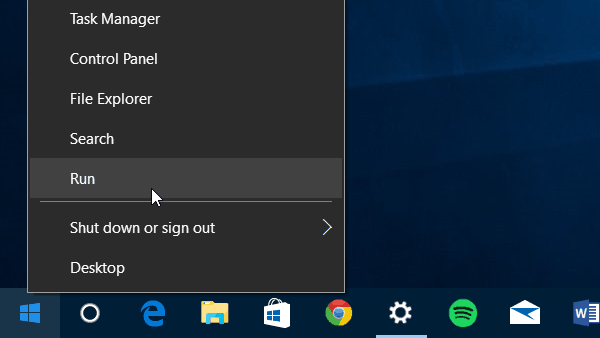
Крок 2. Отже Тип: netplwiz і натисніть клавішу Enter або натисніть кнопку ОК.
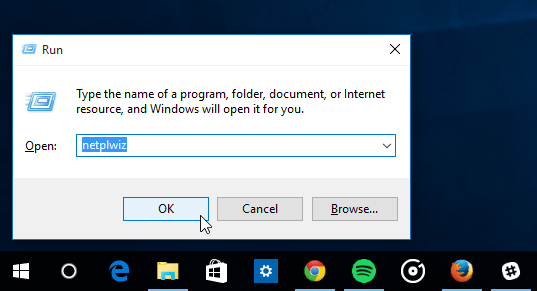
Крок 3. Зніміть прапорець Користувачі повинні ввести ім'я користувача та пароль, щоб використовувати цей комп'ютер і натисніть кнопку ОК.
Крок 4. Введіть своє ім’я користувача та пароль, який ви використовуєте для входу в систему двічі, і натисніть кнопку ОК.
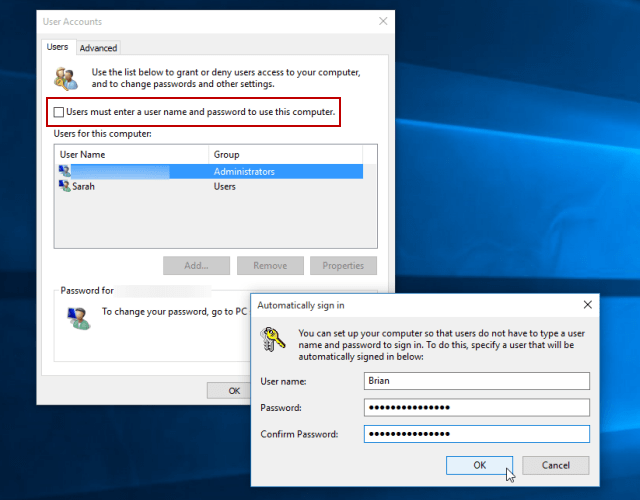
Це воно! Під час наступного перезапуску системи ви все одно побачите екран входу, але нічого вводити не потрібно. Цей процес також обходить екран блокування.
Варто також згадати, що ви все одно зможете заблокувати свій ПК, коли відійдете від нього, натиснувши Ключ Windows + L. Потім, щоб повернутися до нього, вам потрібно буде ввійти за допомогою пароля.
Знову ж таки, не вмикайте цю функцію, якщо ви перебуваєте поза межами свого комп’ютера з Windows 10 у громадському місці або під час подорожі. Ви не хочете, щоб хтось мав вільний доступ до всіх ваших даних.
Якщо ви новачок у Windows 10 і хочете навчитисябільше, обов’язково перегляньте наш зростаючий архів статей Windows 10. Або якщо у вас є конкретне запитання, або ви просто хочете обговорити ОС чи пристрої Microsoft, приєднуйтесь до наших безкоштовних форумів Windows 10.










Залишити коментар